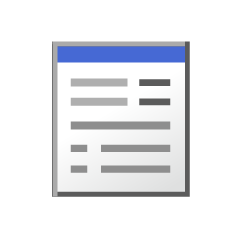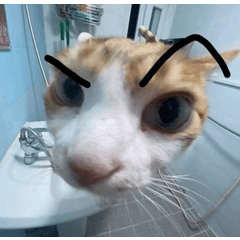ASKを見ていて、「確かに背幅のトンボって分かりづらいよな~」と思って作った素材です。
ファイル作成時に設定した仕上がり線に沿って拡大縮小するので、単位はpxでもmmでもinchでも動作します。
見開きの複数ページを扱う関係上、「CLIP STUDIO PAINT EX」でなければ正常に動作しません。
悪しからず!
見開き表紙の背幅のトンボが分かりづらい…どれが背幅のトンボなの…?
という地味に分かりづらい背幅が分かりやすくなる素材+オートアクションです。

素材「★hyoshi set」を貼り付け、オートアクション「★hyoshi action」を実行すると中央に白い背幅が見えるようになります。
あとは素材を表示したまま作業するなり、背幅にガイドを引いて素材を削除するなりお好みでどうぞ。

素材をキャンバス中央に貼り付け、オートアクションを実行するだけ。
一応GIFアニメも作ってみました。
1.キャンバスの中央辺りにD&D
2.オートアクションの「★hyoshi」を実行します

もちろん素材パレットの貼り付けボタンを使って貼り付けても構いません。
※解像度・キャンバスサイズによっては時間がかかります。
この例ではB5カラー600dpiです。

多少ズレて貼り付けても大丈夫ですが、およそ赤い四角が左ページに、青い四角が右ページに貼り付けられる位置にD&Dしてください。

※当然ですがドットで範囲が決まるので、きっちりとmmではなく1pxはみ出たり足りなかったりしますが、デジタルの宿命なので「大体ここらへん」とおおらかな目で見てやってください。
※「hyoshi-01」と「hyoshi04」というレイヤー名に対してオートアクションを実行します。
他に同名のレイヤーが無い状態でオートアクションを実行してください。
(なんでレイヤー名の形式を揃えなかったんだろう…?)
背幅セット